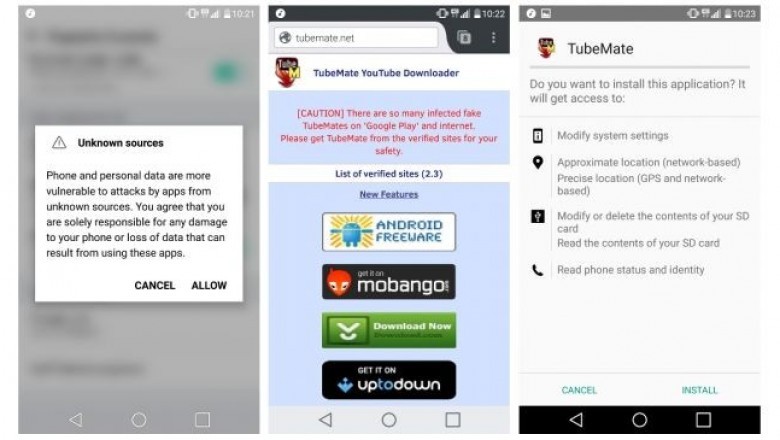Android TubeMate ile YouTube Videoları Nasıl İndirilir?
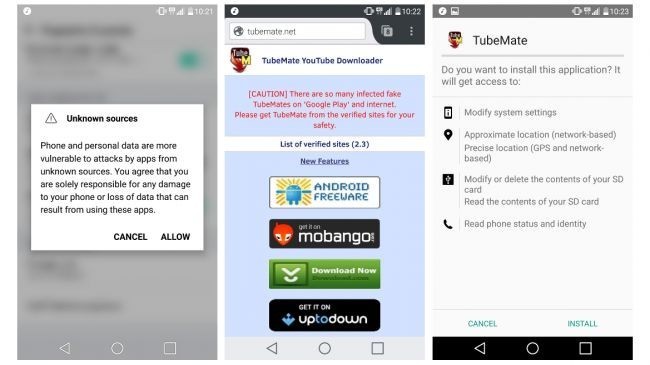
TubeMate, YouTube videolarını Android akıllı telefonlarda indirmenin en iyi yollarından biridir ve iyi bir nedene sahiptir: Kullanımı gerçekten çok kolaydır ve ihtiyacınız olmayan özelliklere sahip değildir.
1. TubeMate’i Yükleyin
TubeMate’i Google Play Store’dan indiremezsiniz, bu yüzden APK’yı indirmeniz gerekir.
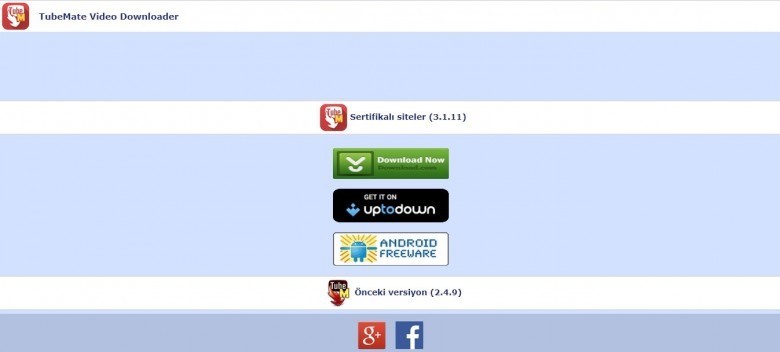
TubeMate video indiricisi Google Play Store’da mevcut değildir (Google, YouTube indiricilerinde çok fazla istekli değildir), bu nedenle her şeyden önce Android cihazınızın diğer yerlerden indirilen uygulamaları yüklemesine ve çalıştırmasına izin vermeniz gerekir. Bu ayarı açtığınızda dikkatli olun, çünkü yalnızca güvenli olduğunu bildiğiniz uygulamaları indirdiğinizden emin olmak istersiniz.
‘Settings (Ayarlar)’ı açın ve’Security (Güvenlik)’ bölümüne gidin. Aşağı kaydırın ve “Unknown sources (Bilinmeyen kaynaklar)” ifadesinin yanında, bu ayarı açmak için geçiş düğmesine dokunun. Şimdi, Android cihazınızda TubeMate YouTube Downloader web sitesini ziyaret edin ve indirmek için doğrulanmış sitelerden birini seçin. Web sitesine buradan ulaşabilirsiniz.
2. İndirmek için Bir Video Seçin
TubeMate resmi YouTube uygulamasına çok benziyor. İstediğiniz videoyu arayın ve oynatmaya başlayın.
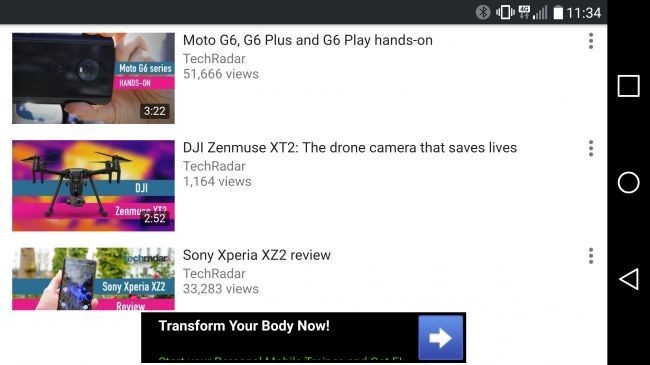
APK dosyalarının indirilmesiyle ilgili bir uyarı mesajı görebilirsiniz, bu yüzden izin vermek için ‘OK (Tamam)’ı tıklayın. TubeMate indirildikten sonra, dosyayı çalıştırın ve ‘Install (Yükle)’ye, ardından ‘Open (Aç)’a dokunun. Daha sonra video indiricinin hangi izinleri çalıştırması gerektiğine dair bilgilendirileceksiniz.
TubeMate, siyah bir arka plan ile resmi YouTube Android uygulamasına çok benziyor. Bir video arayın ve oynatmaya başlayın, ardından sağ altta görünen kırmızı ‘Download (İndir)’ düğmesine dokunun.
3. Videoyu İndirin
Bir video seçtiyseniz, kırmızı düğmeye dokunun, ayarlarınızı seçin ve başlamak için hazırsınız.
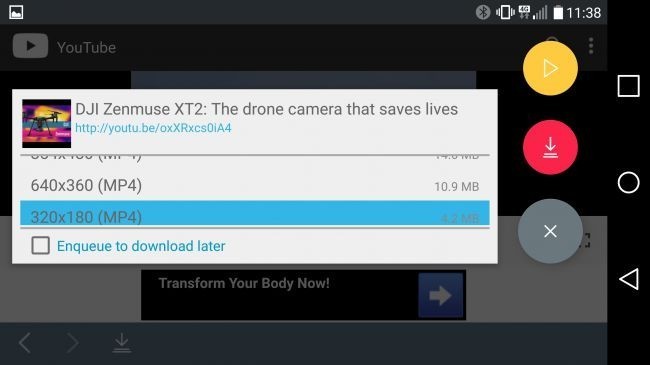
Göreceğiniz sonraki şey, bir biçim listesidir. Her biri için video ve ses biçimlerini ve farklı kalite ve çözünürlük seçeneklerini göreceksiniz. İleri teknoloji bir cihazınız varsa, o zaman mümkün olan en yüksek kalitede sürümleri indirin. Ancak, çözünürlük ne kadar yüksekse dosyanın daha büyük olduğunu unutmayın: telefonunuz veya tabletinizde fazla boş alan yoksa, YouTube videoları hafızanızı doldurabilir.
Hazır olduğunuzda, kırmızı ‘Download (İndir)’ düğmesine tekrar dokunun. Video arka planda indirilecek, böylece telefonunuzu normal şekilde kullanmaya devam edebilirsiniz.
Daha sonra indirmek için YouTube videolarını bir sıraya da ekleyebilirsiniz. Eğer şu anda 4G kullanıyorsanız ve herhangi bir büyük dosyayı indirmeden önce Wi-Fi olana kadar beklemek istiyorsanız bu kullanışlıdır.
YouTube videolarını iPhone, Mac veya PC cihazına nasıl indireceğinizi öğrenmek için diğer konularımızı; “PC için YouTube Videoları Nasıl İndirilir?” “Mac için YouTube Videoları Nasıl İndirilir?”, “iPhone için YouTube Videoları Nasıl İndirilir?” okumaya devam edin.
YouTube videoları için hangi formatı seçmeniz gerektiği ve video kalitesini nasıl ayarlayacağınız ile ilgili daha fazla bilgi istiyorsanız YouTube Video Formatı ve Kalitesi konumuza göz atabilirsiniz.